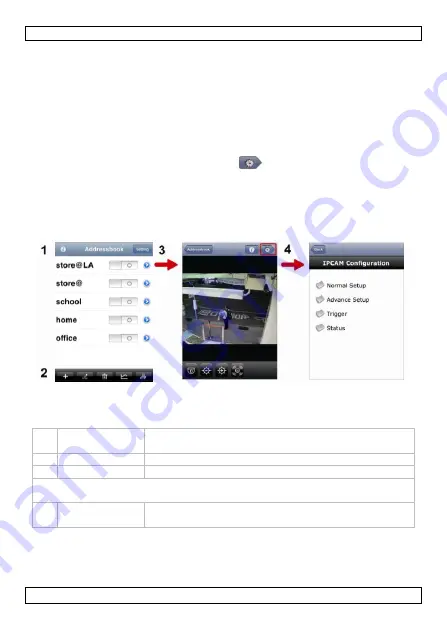
CAMIP16
V. 02 – 10/12/2014
76
©Velleman nv
o
Ist dies nicht der Fall, dann müssen Sie die Verbindung wieder
konfigurieren (siehe
Die Kamera mit der EagleEyes-App
verbinden
).
10.6
Den Benutzernamen und das Passwort in EagleEyes ändern
Um die Sicherheit der Kameraverbindung zu gewährleisten, ändern Sie den
Benutzernamen und das Passwort wie folgt:
1.
Auf dem mobilen Gerät, greifen Sie über „EagleEyes“ auf die Kamera
zu.
2.
Drücken Sie die Konfigurationstaste
.
3.
Wählen Sie „Advanced Setup“ > „Account“.
4.
Geben Sie einen anderen Benutzernamen (admin) und ein anderes
Passwort (admin) ein.
11.
EagleEyes
Addressbuch
Live-Anzeige & Kontrolle
Konfiguration
Starten Sie „EagleEyes“, dann wird das Addressbuch angezeigt.
1
Information
Drücken Sie für mehr Information über den Gebrauch
von „EagleEyes“
2
Werkzeugliste
Daten hinzufügen, editieren und löschen
3
Konfiguration
Die „EagleEyes“-Einstellungen konfigurieren
Wählen Sie die Kameraverbindung im Addressbuch für eine Live-Anzeige &
Kontrolle.
4
Konfiguration
Drücken Sie, um in die Konfigurationsseite des
Kameras zu gelangen.
Summary of Contents for CAMIP16
Page 2: ...CAMIP16 V 02 10 12 2014 2 Velleman nv ...
Page 3: ...CAMIP16 V 02 10 12 2014 3 Velleman nv X Y ...
Page 4: ...CAMIP16 V 02 10 12 2014 4 Velleman nv Z 28a 28b 28c ...
Page 15: ...CAMIP16 V 02 10 12 2014 15 Velleman nv 4 Under Trigger set the motion detection as shown ...







































